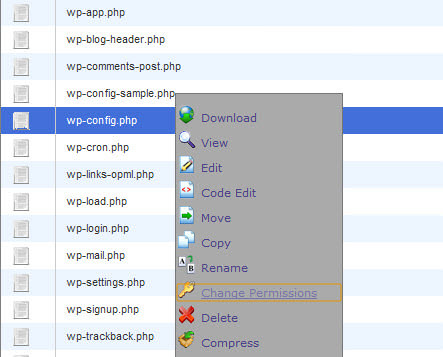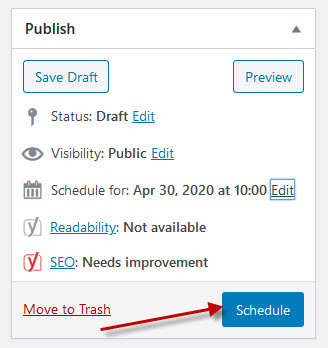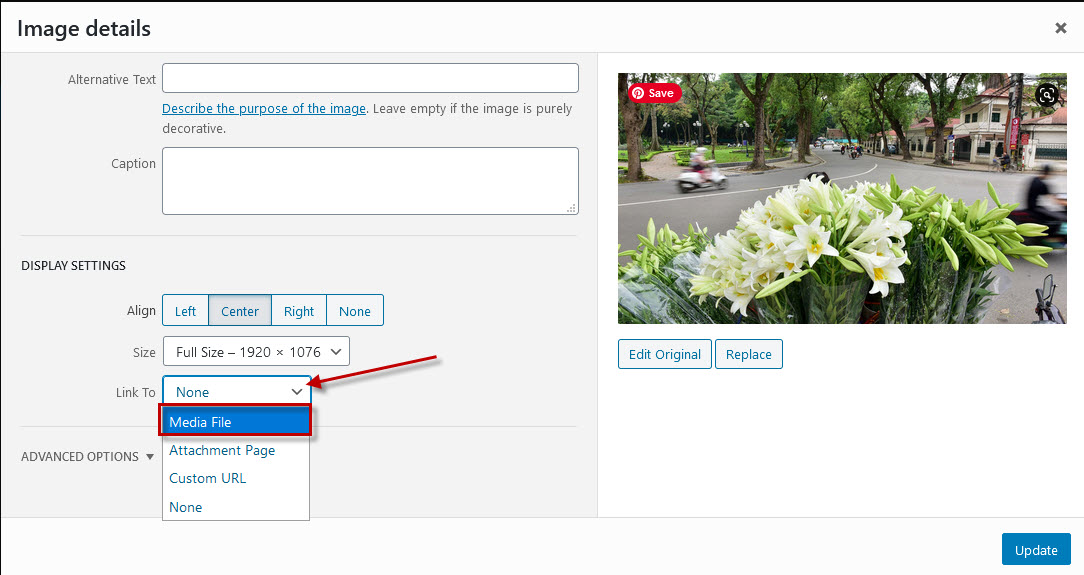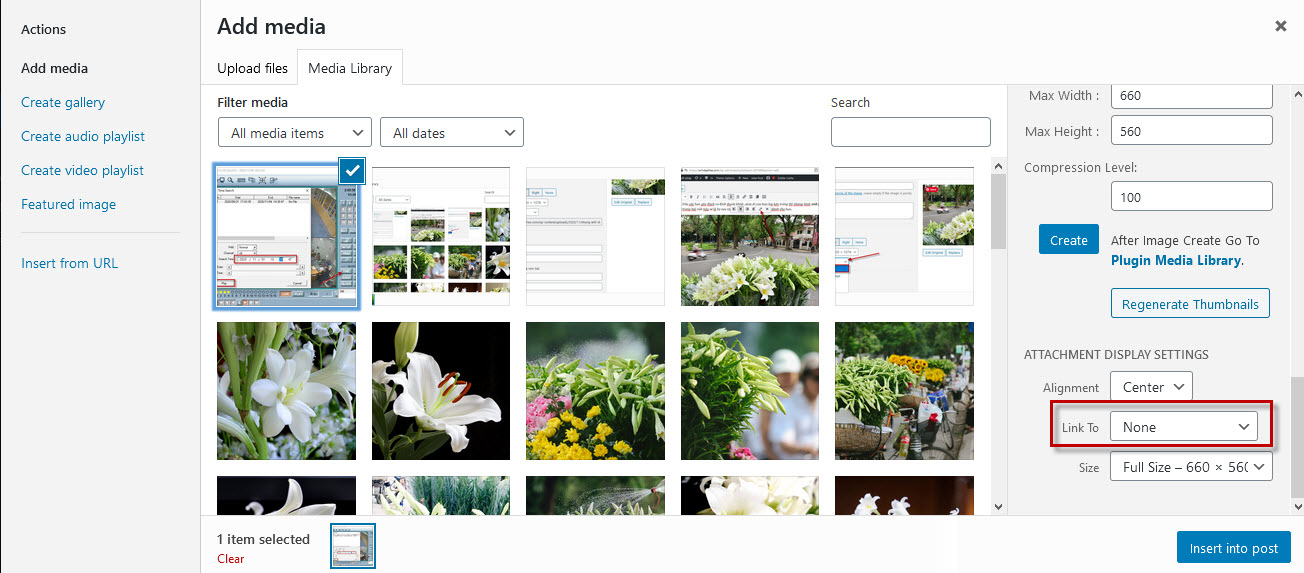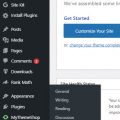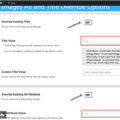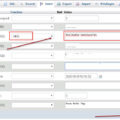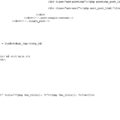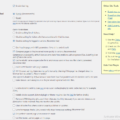Tạo widget cố định (Fixed widget) để cố định một widget nào đó khi người dùng kéo thanh cuộn trang xuống. Đây là một trong những cách làm rất thông minh và thiết thực để tăng tỉ lệ chuyển đổi cho các website có nhiều traffic từ máy tính, đặc biết các website có đặt quảng cáo hoặc Form đăng ký ở sidebar. Trong bài viết này mình sẽ hướng dẫn từng bước để cố định widget cho wordpress bằng Plugin rất đơn giản và nhanh chóng.
Các bước tạo widget cố định (Fixed widget):
1. Cài đặt và kích hoạt một Plugin có tên Q2W3 Fixed Widget
Vào menu Plugin -> Add new -> nhập từ khóa Q2W3 Fixed Widget để tìm -> chọn Install Now để cài đặt
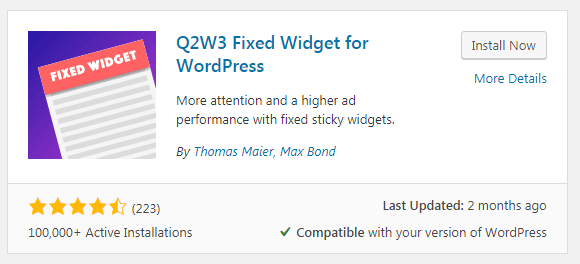
Sau khi cài đặt xong các bạn nhớ chọn Active để kích hoạt Plugin nhé.
2. Cấu hình Plugin Q2W3 Fixed Widget:
Mặc định sau khi active plugin đã có thể sử dụng được, tuy nhiên để tối ưu hơn chúng ta cần thay đổi một số thông số.
Để thay đổi các thông số tại bảng điều khiển WordPress hãy chọn Appearance > Fixed Widget Options.
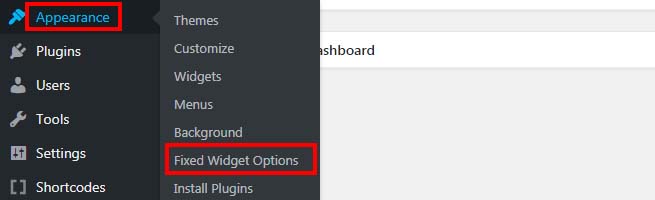
Giao diện “Fixed Widget Options” như hình bên dưới:
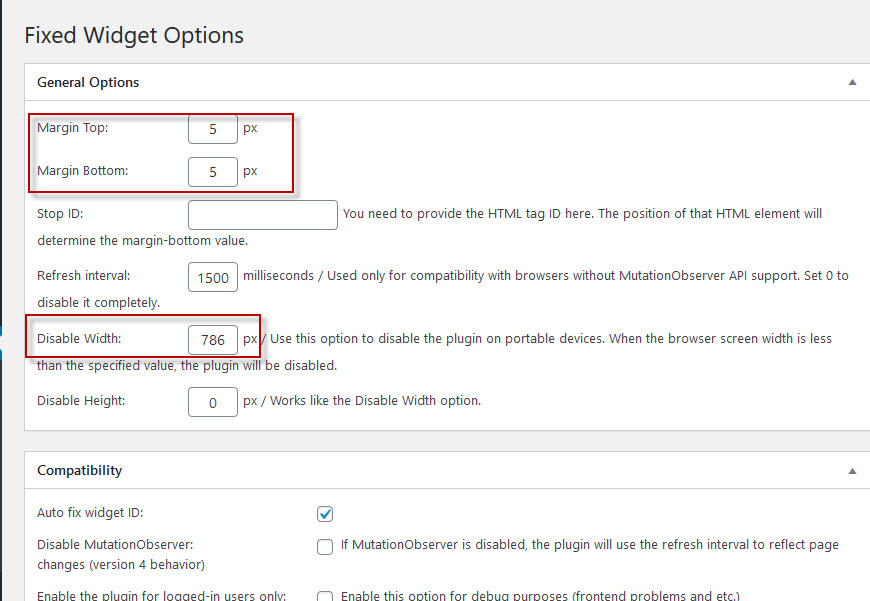
Trong đó:
- Margin Top: là khoảng cách của Fixed Widget với lề bên trên giao diện. Bạn cần thay đổi thông số này sao cho phù hợp với theme bạn đang sử dụng, tránh việc chèn đè lên một số đối tượng khác. Theo mình chọn 5 px là chuẩn
- Margin Bottom: là khoảng cách của Fixed Widget với lề bên dưới cùng của giao diện. Theo mình chọn 5 px là chuẩn
- Disable Width (vô hiệu hóa chiều rộng): Bạn có thể đặt thông số theo giá trị bằng “px” để khi chiều rộng màn hình trên thiết bị di động nhỏ hơn giá trị được chỉ định thì plugin này sẽ bị tắt để Fixed widget khi bị định khi cuộn theo trang. Theo mình chọn 786 px là lý tưởng.
- Disable Height (vô hiệu hóa chiều cao): Bạn có thể đặt thông số theo giá trị bằng “px” để khi chiều cao màn hình trên thiết bị di động nhỏ hơn giá trị được chỉ định thì plugin này sẽ bị tắt và không hiển thị cuộn theo trang.
- Các thông số khác: theo mình nghĩ bạn có thể để mặc định mà không cần thay đổi
Lưu ý nhỏ: Nếu bạn có sử dụng plugin cache như “WP Super Cache hoặc W3 Total Cache” thì nhớ xóa bộ nhớ cache sau khi thực hiện một số thay đổi trên.
3. Gắn fixed widget vào sidebar:
Vào Appearance -> Widget để thêm widget -> check vào Fixed widget để cố định widget.
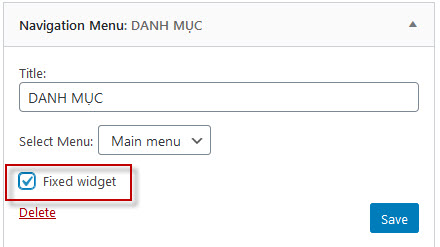
Mẹo nhỏ:
+ Chỉ nên cho 1 đến 2 widget cố định để không làm ảnh hưởng đến trải nghiệm của người dùng.
+ Những widget được cố định phải được xếp nằm dưới cùng của sidebar để không xếp đè lên các widget khác.
Như vậy chỉ cần vài thao tác đơn giản bạn đã cố định được widget trong wordpress khi kéo thanh cuộn để tăng tỉ lệ chuyển đổi cho website một cách nhanh chóng và hiệu quả.
Chúc các bạn thành công!